
Cara instalasi Ghost CMS di Ubuntu 20.04/22.04 LTS
Daftar Isi
Selain menggunakan CloudPanel, Ghost juga dapat dipasang tanpa panel, sehingga server kita tidak terbebani dengan service panel yang kadang memberatkan server, apalagi spesifikasi server tidak terlalu besar.
Persiapan
Anda harus menyiapkan beberapa stack berikut:
-
Ubuntu 16.04, 18.04, 20.04 atau 22.04 LTS
-
Nginx (minimum versi 1.9.5 jika menggunakan SSL)
-
Node.js v16 LTS
Catatan: Jangan ikut ketik tanda backtick
-
MySQL 8 (atau menggunakan MariaDB)
-
Systemd
-
VPS dengan RAM minimal 1 GB
-
IP statis (opsional namun direkomendasikan)
-
Nama domain yang terdaftar
-
Akses root (atau user normal dengan hak akses root)
Sebelum mulai, pastikan alamat IP (dinamis atau statis) Anda telah diarahkan dengan domain yang telah disiapkan, biasanya alamat IP menggunakan record A. Misalnya:
A | namadomain.com | 123.123.0.1 |
|---|
Instalasi Ghost
Masuk ke server menggunakan SSH, gunakan kunci otentikasi jika diperlukan.
$ ssh -i "auth-key.pem" [email protected].
Perbarui paket
-
Perbarui daftar paket:
$ sudo apt uppubDate -
Perbarui daftar yang telah terpasang:
$ sudo apt upgrade
Instalasi Nginx
Ghost menggunakan Nginx sebagai web server, konfigurasi SSL memerlukan Nginx dengan versi minimal 1.9.5 atau lebih tinggi.
Gunakan perintah $ sudo apt install -y nginx untuk menginstal Nginx.
.alert { padding: 20px; background-color: #f44336; color: white; opacity: 1; transition: opacity 0.6s; margin-bottom: 15px;}.alert.success {background-color: #04AA6D;}.alert.info {background-color: #2196F3;}.alert.warning {background-color: #ff9800;}.closebtn { margin-left: 15px; color: white; font-weight: bold; float: right; font-size: 22px; line-height: 20px; cursor: pointer; transition: 0.3s;}.closebtn:hover { color: black;}
Tips: Jika ufw diaktifkan, izinkan port 80 dan 443.
Untuk mengizinkan Nginx melewati ufw dan mengakses port yang diperlukan, gunakan perintah berikut: $ sudo ufw allow 'Nginx Full'
Instalasi MySQL
Setelah selesai menginstal Nginx, selanjutnya kita akan memasang MySQL. Ghost menyarankan MySQL 8 walaupun versi lain seperti MariaDB atau MySQL 5.7 masih kompatibel dengan Ghost.
Gunakan perintah $ sudo apt install mysql-server
Setelah selesai, aktifkan service MySQL menggunakan perintah $ sudo systemctl start mysql. Untuk mengaktifkan service MySQL otomatis ketika server di restart, gunakan perintah $ sudo systemctl stop mysql.
Untuk mengetahui apakah MySQL sudah aktif atau belum, jalankan perintah $ sudo systemctl status mysql dan periksa apakah service dalam status active (running) atau inactive.
Setelah service aktif, langkah selanjutnya masuk ke konsol MySQL mengunakan perintah $ sudo mysql.
Setelah masuk, buat nama pengguna dan database.
-- Membuat pengguna baru 'maucariapauser'@'localhost' dengan kata sandi 'Passw00rd'CREATE USER 'maucariapauser'@'localhost' IDENTIFIED BY 'Passw00rd';-- Membuat database baru dengan nama 'maucariapadb'CREATE DATABASE maucariapadb;-- Memberikan semua hak akses pada 'maucariapadb' kepada pengguna 'maucariapauser'@'localhost'GRANT ALL PRIVILEGES ON maucariapadb.* TO 'maucariapauser'@'localhost';-- Memuat ulang hak akses agar perubahan berlaku segeraFLUSH PRIVILEGES;Catatan:
-
Ubah
maucariapauserdengan nama pengguna Anda. -
Ubah
maucariapadbdengan nama database. -
Ubah kata sandi
Passw00rddengan kata sandi Anda.
Instalasi Node.js
Pastikan Anda menggunakan versi Node.js yang didukung atau direkomendasikan oleh Ghost, sehingga proses instalasi tidak terganggu.
Berikut ini daftar versi Node.js yang didukung, direkomendasikan dan tidak didukung.
| Versi | Tingkat Dukungan |
|---|---|
| 15.x dan versi lebih rendah | Tidak didukung |
| 16.x (Node v16 Gallium LTS) | Didukung |
| 17.x | Tidak didukung |
| 18.x (Node v18 Hydrogen LTS) | Direkomendasikan |
| 19.x dan versi lebih tinggi | Tidak didukung |
Untuk menginstal Node.js, langkah-langkahnya yaitu:
-
Tambahkan repositori NodeSource ke Ubuntu
$ curl -sL [https://deb.nodesource.com/setup_16.x](https://deb.nodesource.com/setup_16.x) | sudo -E bash -
Instal Node.js
$ sudo apt install -y nodejs
Instalasi Ghost-CLI
Ghost-CLI adalah aplikasi berbasis command-line yang mudah digunakan untuk mengelola instance Ghost. aplikasi ini dapat dipasang menggunakan npm atau yarn.
Gunakan perintah: $ sudo npm install -g ghost-cli untuk menginstal Ghost-CLI.
-
Buat direktori ‘maucariapa.com’ atau dengan nama lain
$ sudo mkdir -p /var/www/maucariapa.com -
Atur pemilik direktori yang baru saja dibuat, ubah
user:userdengan nama pengguna Anda.
$ sudo chown user:user /var/www/maucariapa.com -
Atur permission yang benar
$ sudo chmod 775 /var/www/maucariapa.com -
Masuk ke direktori
$ cd /var/www/maucariapa.com
Jalankan perintah $ ghost install untuk menginstal Ghost. Isi beberapa pertanyaan seperti:
-
Blog URL? GHOST_URL/ (Sesuaikan nama situs)
-
MySQL hostname?
localhost -
Ghost database name?
maucariapadb(Sesuaikan nama database) -
Set up a ghost MySQL user?
no -
Set up NGINX?
yes(Nginx akan di konfigurasi secara otomatis) -
Set up SSL?
yes(SSL menggunakan Let’s Encrypt) -
Set up systemd?
yes(Ghost akan menggunakan Systemd untuk mengelola service) -
Start Ghost?
yes
Kesimpulan
Selain menggunakan Ubuntu, Ghost juga dapat di instal di Debian, RHEL, openSUSE, bahkan FreeBSD. Jadi tidak ada batasan sistem operasi untuk menjalankan Ghost.
Topik dalam Artikel Ini
Memuat kontributor…
Dan para kontributor lainnya yang mendukung MauCariApa.com.
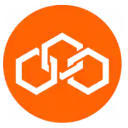
seedbacklinkMarketplace backlink terbesar dan terpercaya di Indonesia
Marketplace backlink terbesar dan terpercaya di Indonesia
Diskusi & Komentar
Panduan Komentar
- • Gunakan bahasa yang sopan dan konstruktif
- • Hindari spam, promosi, atau link yang tidak relevan
- • Komentar akan terus dipantau secara berkala